때로는 많은 사용자가PC에서 "Google 크롬"이 열리지 않습니다. 종종 그 이유는 설명 할 수 없을 수 있습니다. 저녁에는 모든 것이 괜찮 았고 이제 "결함"이 있습니다. 따라서 Google 크롬이 시작되지 않는 이유와 이러한 상황을 처리하는 방법을 알아 보겠습니다.

왜 일어나는가
컴퓨터 문제는 예쁘다일반적인 현상. 여기에는 종종 웹 브라우저의 다양한 문제가 포함됩니다. "Google 크롬", "Mozilla", "Explorer"-어떤 프로그램을 설치했는지는 중요하지 않습니다. 가장 중요한 것은 "글리치"가 어떤 옵션도 우회하지 않는다는 것입니다.
그래서, 왜 안되는지 알아 내 봅시다Google 크롬이 열립니다. 가장 일반적인 시작 장애는 바이러스 백신 소프트웨어입니다. 물론입니다. 바이러스 및 설치된 다양한 프로그램도 문제를 일으킬 수 있습니다. Google 크롬이 열리지 않는 이유를 파악하기 위해 각 이유를 개별적으로 살펴 보겠습니다.
안티 바이러스
이상하게 들릴지 모르지만 바이러스 백신프로그램은 사용자에게 이익이 될뿐만 아니라 해를 끼칠 수도 있습니다. 이것은 많은 사람들이 어떤 페이지와 주소를 통과하는지 보지 않기 때문에 발생합니다. 트로이 목마와 웜이 포함되지 않은 악성 링크를 클릭하면 불쾌한 상황이 발생할 수 있습니다. 브라우저를 다시 시작하면 작동이 중지됩니다. 보다 정확하게는 프로세스가 실행되기 시작하지만 "그림"은 표시되지 않습니다.
이 경우 시스템을 확인해야합니다.바이러스의 경우 "바이러스 백신"을 끄고 브라우저를 시작하십시오. 그래도 작동하지 않으면 웹 프로그램을 완전히 제거하고 다시 설치하십시오. 모든 것이 작동합니다.

때때로 구글이 열리지 않는 이유Chrome은 "Windows 방화벽이 될 수 있습니다. 브라우저를 금지 된 프로세스로 인식 한 다음 차단합니다.이 경우 바이러스 백신 및 방화벽을 끄고 시작해보세요.
바이러스
이유에 대한 일반적인 대답Google 크롬이 시작되지 않고 컴퓨터에 바이러스가 있습니다. 그들이 당신의 시스템을 먹지 않고 브라우저에만 접근하면 좋습니다. 불쾌하지만 견딜 수 있습니다.
귀하의 컴퓨터가Google 크롬을 시작하면 가장 먼저 할 일은 바이러스 백신 프로그램을 사용하는 것입니다. 어느 것을 사용할지는 당신에게 달려 있습니다. 그럼에도 불구하고 우리는 당신에게 Doctor Web을 추천 할 것입니다-그것은 쉽게 얻고 노력하지 않고 사용할 수 있습니다. 또한이 "바이러스 백신"에는 컴퓨터의 "감염"을 감지하는 데 도움이되는 소위 무료 데모 버전이 있습니다. 동시에 최종 제품을 구매할 필요가 없습니다.
따라서 어떤 안티 바이러스를 결정할 때사용할 프로그램을 실행하십시오. 검사하는 동안 컴퓨터를 그대로 두십시오. 브라우저를 포함한 모든 프로그램과 게임을 닫으십시오 (작동 중이고 열려있는 경우). 컴퓨터가 검사를 완료하면 치료할 수없는 탐지 된 모든 파일을 치료하고 삭제합니다.
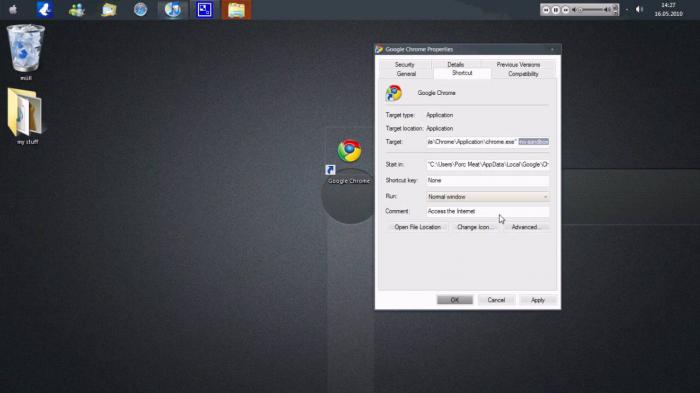
조심하세요-악성 코드 중중요한 시스템 데이터가 발생할 수 있습니다. 따라서 바이러스 백신 작업을 시작하기 전에 필요한 모든 중요한 데이터를 저장하십시오. 그래서 만일을 위해.
완료되면 컴퓨터를 다시 시작하십시오.스캔 및 치료. 그런 다음 Google 크롬을 실행 해보십시오. 모두 실패하면 모든 책갈피 및 기타 데이터가있는 브라우저를 완전히 제거한 다음 다시 설치하십시오. 모든 것이 정상으로 돌아갑니다.
다시 시작
물론 이전의 모든 방법이쓸모없는 유일한 방법은 시스템을 다시 설치하는 것입니다. 물론 롤백 할 수 있습니다. 그러나 모든 문제에 대해 시스템 관리자는 "하나의 치료법이 있습니다. Windows와 모든 것을 제거합니다."라고 말합니다.
따라서이 어려운 단계를 결정할 때Windows 설치 디스크를 찾으십시오. 이를 수행하기 전에 중요한 개인 데이터를 잃어 버리지 않도록 미리 기록해 두십시오. 컴퓨터에 설치 디스크를 삽입하고 시작될 때까지 기다립니다.

"Windows 운영 체제 설치"를 선택합니다."깨끗한"및 "표면"설치 프로세스 수행 방법을 선택할 수있는 창이 나타납니다. Google 크롬이 시작되지 않는 이유에 대한 걱정을 없애려면 첫 번째 옵션을 선택하는 것이 좋습니다. 그런 다음 간단한 단계를 사용하여 하드 드라이브를 포맷하고 Windows 설치 경로를 선택합니다. 프로세스가 완료 될 때까지 기다리십시오. 컴퓨터가 약 3 번 다시 시작됩니다. 놀라지 마십시오. 다음으로 브라우저를 설치하고 이전과 같이 사용하십시오. 이제 Google 크롬이 열리지 않는 경우 수행 할 작업을 알았습니다.












